IntelliJ IDEA 11.1.3创建Maven Web项目
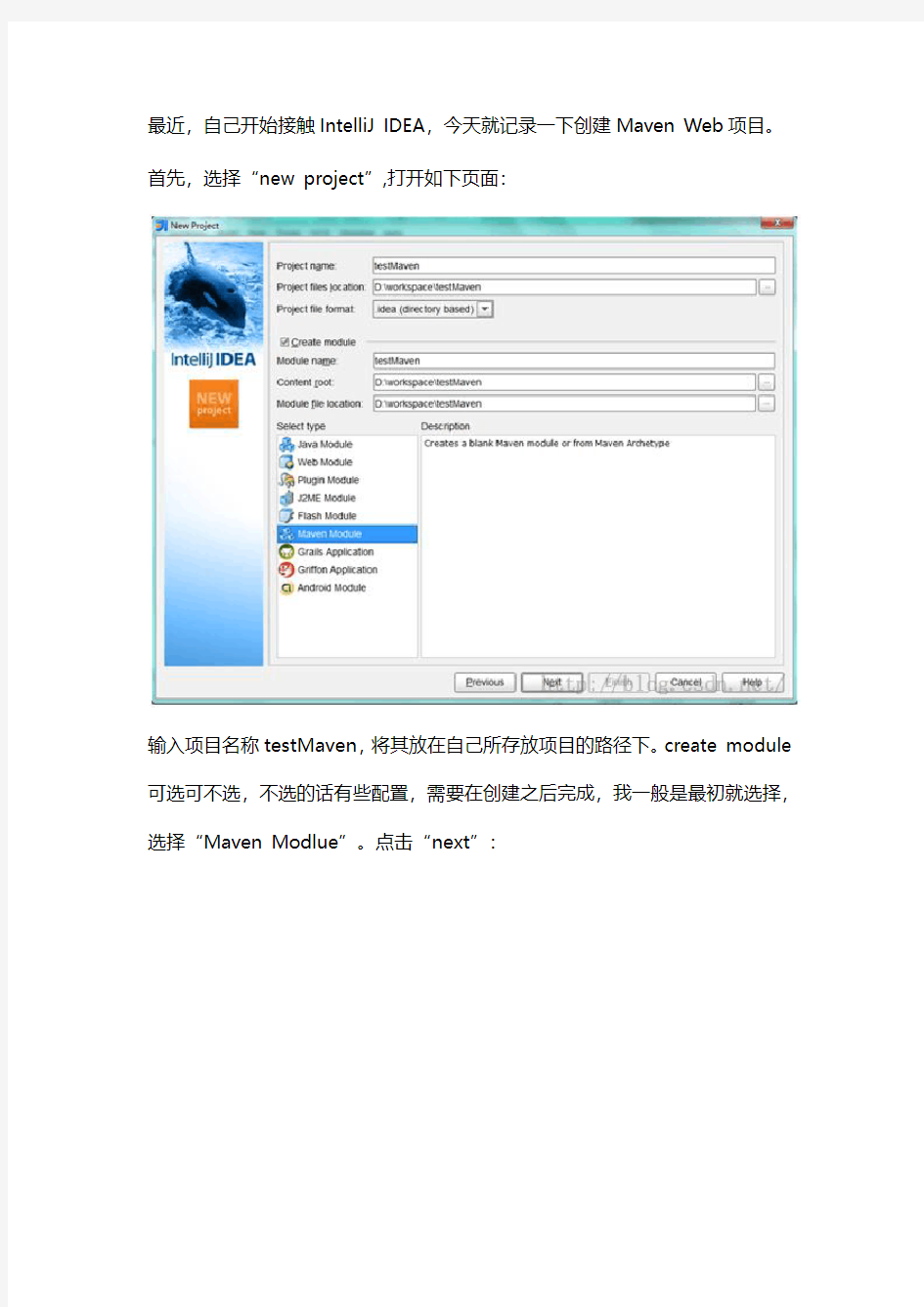

最近,自己开始接触IntelliJ IDEA,今天就记录一下创建Maven Web项目。首先,选择“new project”,打开如下页面:
输入项目名称testMaven,将其放在自己所存放项目的路径下。create module 可选可不选,不选的话有些配置,需要在创建之后完成,我一般是最初就选择,选择“Maven Modlue”。点击“next”:
点击“finish”,生成项目:
点击上图中红色框内的图标,开始配置maven库
主要是对红线框内的内容进行配置,根据自己存放路径来配
点击“ok”,maven库就配置完成了,接下来配置项目的JDK
点击红色框内的Project Structure图标,选择Modules,选择Web,添加项目所依赖的外部jar包:
设置Artifacts,点击+号:
最后配置Tomcat
找到Tomcat Server,点击“ok”即可:
将web分支移到main文件夹下,并将web文件夹改为webapp,项目目录结构如下:
最后回到Project Structure,将Web的Path和Resource Directory修改一下,一个简单的Maven Web项目就创建完成了。
相关主题
